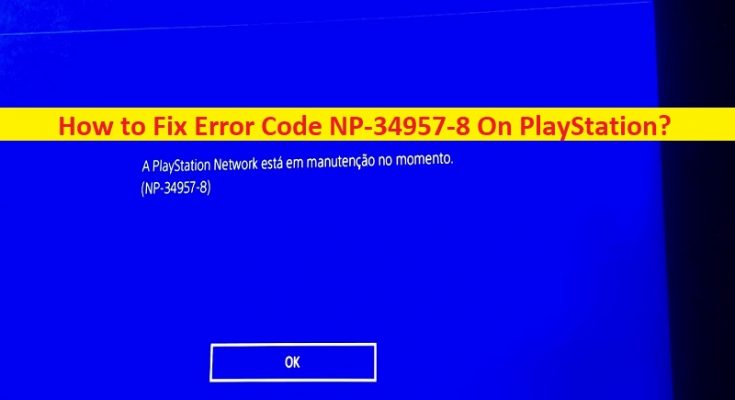¿Qué es el problema del “Código de error NP-34957-8” en PlayStation [PS4 o PS5]?
En este artículo, vamos a discutir sobre cómo corregir el código de error NP-34957-8 en PlayStation. Se le proporcionan pasos/métodos sencillos para resolver el problema. Comencemos la discusión.
Problema con el “Código de error NP-34957-8” en PS4 o PS5:
Es un problema común de PlayStation que generalmente ocurre cuando intenta vincular sus cuentas en PSN para fines de varios jugadores o intenta conectarse al servidor de PSN en la consola de PlayStation. Se sabe que este error ocurre en las consolas PlayStation 4 y PlayStation 5, e indica que no puede conectarse al servidor de PSN o no puede vincular sus cuentas en PSN para fines multijugador por algunas razones. Una posible razón detrás del problema puede ser el problema con el propio servidor de PlayStation Network (PSN).
Si investiga si hay algún problema con el servidor de PlayStation Network (PSN), deberá esperar hasta que se resuelva el problema del servidor. Este problema puede ocurrir debido a problemas con su cuenta de PlayStation Network o cuenta de PSN, problemas con la conexión a Internet, software de PlayStation desactualizado, configuraciones de red incorrectas o mal configuradas y problemas con la propia consola de PlayStation. Es posible solucionar el problema con nuestras instrucciones. Vamos por la solución.
¿Cómo solucionar el código de error NP-34957-8 en PlayStation [PS4 o PS5]?
Método 1: verificar el estado del servidor PSN
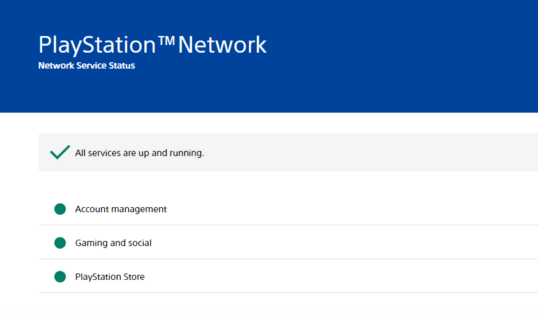
Este problema puede ocurrir debido a algún problema con el propio servidor PSN. Puede verificar el estado del servidor PSN a través de la página oficial ‘https://status.playstation.com/’ en el navegador y verificar si el servidor está funcionando correctamente. Si investiga si hay algún problema con el servidor PSN o si el servidor PSN está inactivo, deberá esperar hasta que se resuelva el problema del servidor.
Método 2: comprobar la conexión a Internet
Este problema también puede ocurrir debido a algún problema con la conexión a Internet. Puede solucionar los problemas de la red reiniciando/restableciendo su dispositivo de red como enrutador, módem o dispositivo WiFi, y luego verifique si funciona para usted para resolver el problema.
Método 3: reiniciar la consola PlayStation
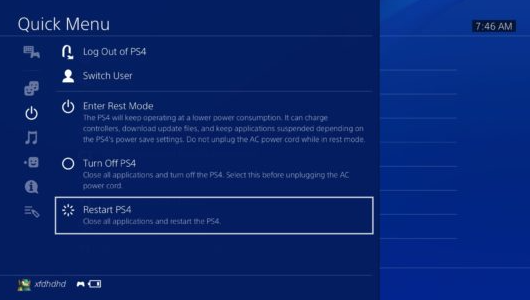
Este problema puede ocurrir debido a algunos problemas temporales en su consola PlayStation. Puede solucionar los problemas temporales simplemente reiniciando su consola PlayStation para solucionar este problema y luego verificar si el problema está resuelto.
Método 4: cierre la sesión de la cuenta de PlayStation Network (PSN) y vuelva a iniciar sesión
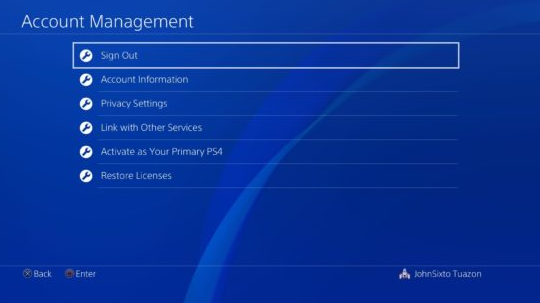
Los problemas temporales en su cuenta de red de PlayStation podrían ser una razón detrás del problema. Puede solucionar el problema cerrando sesión en su cuenta de red de PlayStation y luego iniciando sesión nuevamente.
Paso 1: en la consola PlayStation, vaya a ‘Configuración> Administración de cuentas’ y haga clic en la opción ‘Cerrar sesión’ y confírmelo
Paso 2: después de unos minutos, inicie sesión en su cuenta de PSN nuevamente y luego verifique si funciona para usted para resolver el problema.
Método 5: actualice el software de firmware de PlayStation
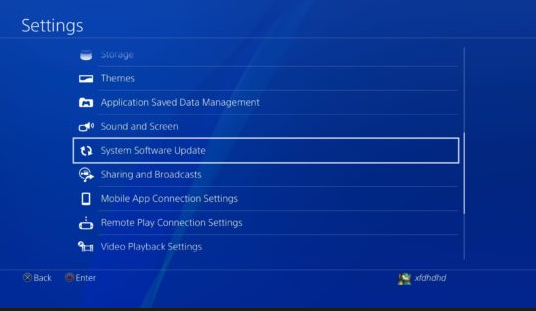
Actualizar el software de firmware de PlayStation o el software del sistema a la última versión puede resolver el problema.
Paso 1: en la consola PlayStation, vaya a ‘Configuración> Actualización del software del sistema’
Paso 2: Seleccione ‘Actualizar ahora’ y confírmelo e instale la actualización en su consola. Una vez actualizado, reinicie su consola y verifique si el problema está resuelto.
Método 6: cambiar la configuración del servidor DNS
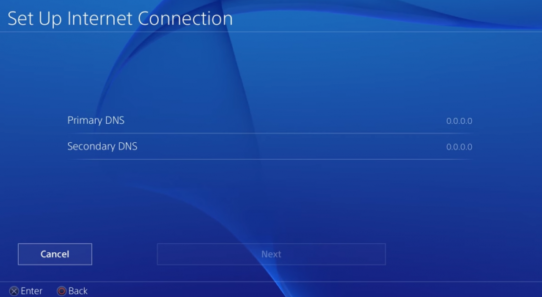
Otra forma de solucionar el problema es cambiar la configuración del servidor DNS en la consola PlayStation.
Paso 1: en la consola PlayStation, vaya a ‘Configuración> Red> Configuración de conexión a Internet’
Paso 2: Seleccione ‘Usar WiFi > Personalizado’, establezca su dirección IP en ‘Automático’ y ‘Nombre de host DHCP’ en ‘No especificar’
Paso 3: Elija la opción ‘Manual’ para su ‘Configuración de DNS’ e ingrese ‘8.8.8.8’ y ‘8.8.4.4’ en la dirección del servidor DNS preferido y alternativo, y luego guarde los cambios. Una vez hecho esto, compruebe si el problema está resuelto.
Método 7: Póngase en contacto con el soporte de PlayStation
Si no puede solucionar el problema con los métodos anteriores, puede intentar solucionar el problema poniéndose en contacto con el oficial de soporte de PlayStation a través de la página ‘https://www.playstation.com/en-us/support/’, infórmeles su problema. y pedir solución. Espero que su problema sea resuelto por el funcionario.
Conclusión
Estoy seguro de que esta publicación lo ayudó a solucionar el código de error NP-34957-8 en PlayStation de manera fácil. Puede leer y seguir nuestras instrucciones para hacerlo. Eso es todo. Para cualquier sugerencia o consulta, escriba en el cuadro de comentarios a continuación.